Il processo di esportazione può essere utilizzato anche per esportare i segnalibri
- Per esportare i preferiti da Internet Explorer, dovresti prima trovare l'impostazione corretta per esportare i tuoi preferiti come file HTML.
- La maggior parte dei browser supporta l'importazione di file HTML per la sincronizzazione delle impostazioni o il trasferimento dei segnalibri.
- Dopo l'esportazione, dovresti rivedere il file per vedere se gli elementi previsti sono inclusi.
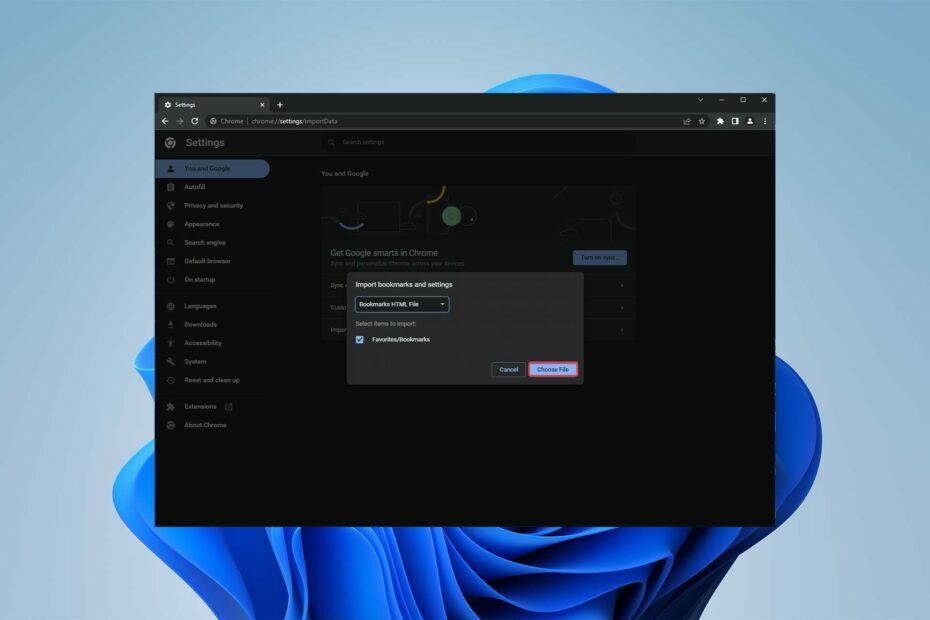
- Migrazione facile: usa l'assistente Opera per trasferire i dati in uscita, come segnalibri, password, ecc.
- Ottimizza l'utilizzo delle risorse: la tua memoria RAM viene utilizzata in modo più efficiente rispetto ad altri browser
- Privacy migliorata: VPN gratuita e illimitata integrata
- Nessuna pubblicità: il blocco degli annunci integrato velocizza il caricamento delle pagine e protegge dal data mining
- Facile da giocare: Opera GX è il primo e il miglior browser per i giochi
- Scarica Opera
Se stai ancora utilizzando Internet Explorer per accedere al Web, potrebbe essere il momento di esportare i preferiti da Internet Explorer e passare alla versione migliore del browser, Microsoft Edge.
I browser Microsoft offrono un built-in gestore dei segnalibri per salvare e organizzare le pagine visitate di frequente come Chrome, Firefox e altri browser.
Ecco come esportare i segnalibri dal browser corrente e importarli in Microsoft Edge, la versione aggiornata di Internet Explorer.
Dove sono archiviati i preferiti in Internet Explorer 11?
Microsoft archivia le informazioni sulle pagine dei segnalibri in a cartella sul tuo computer. Vi si accede per valutare i vostri preferiti o per estrarli dalla cartella per spostarli.
Puoi trovare i tuoi preferiti di Internet Explorer al seguente posto: C:\Utenti\Preferiti\
Se hai modificato la posizione di archiviazione del browser, la posizione potrebbe essere cambiata, quindi prova a cercare in cartelle diverse.
Suggerimento veloce:
Anche se Internet Explorer è ancora utilizzabile, ha perso tutto il supporto di Microsoft. Se desideri un browser più veloce e che riceva aggiornamenti regolari, dovresti provare Opera. Inoltre viene fornito con una grande quantità di funzioni bonus.
Opera è un browser che incorpora velocità e personalizzazione in un design pluripremiato. Il gestore dei segnalibri integrato, il blocco degli annunci per tutte quelle pubblicità fastidiose e un facile accesso alla barra laterale alle app social renderanno più fluida la tua esperienza di navigazione.

musica lirica
Altamente personalizzabile, facile da usare e tutte le funzionalità integrate per creare un browser straordinario.
Come posso esportare e importare i preferiti da Internet Explorer 11?
1. Processo di esportazione
- Clic Preferiti(l'icona della stella) in Internet Explorer, fare clic sulla freccia giù accanto a Aggiungi ai preferiti, e seleziona Importazione e esportazione.
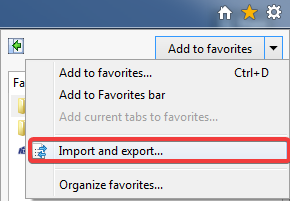
- Clic Prossimo dopo aver selezionato Esporta in un file.
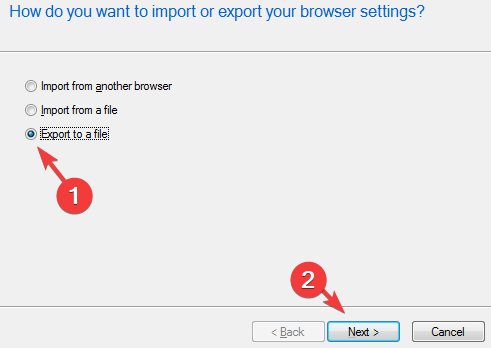
- Dopo aver controllato il Casella di controllo Preferiti, fare clic Prossimo.
- Ora dovresti essere in grado di scegliere dove salvare il file HTML contenente i tuoi preferiti.
Il processo di esportazione differisce tra le versioni di Internet Explorer; tuttavia, questo metodo è esclusivo della versione 11.
2. Processo di importazione
Microsoft Edge:
- Trova il file HTML esportato da Internet Explorer.
- Scegliere Preferiti, Più opzioni, poi Importa preferiti.
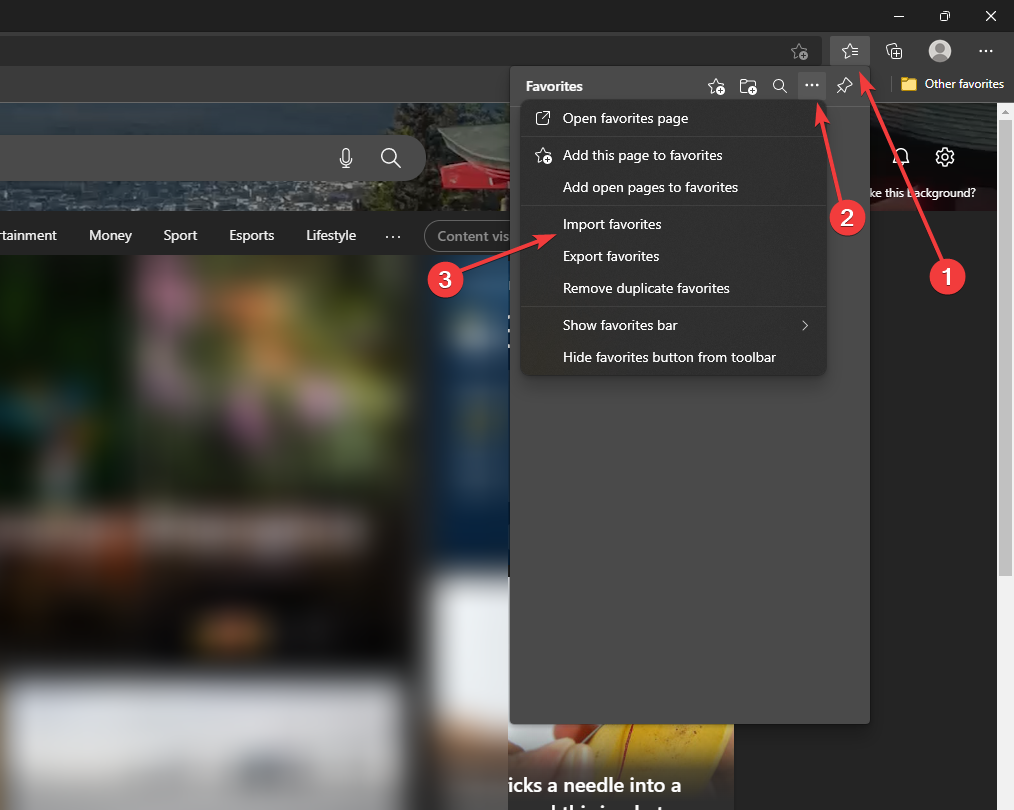
- Seleziona il file dal tuo PC e Edge importerà i tuoi preferiti.
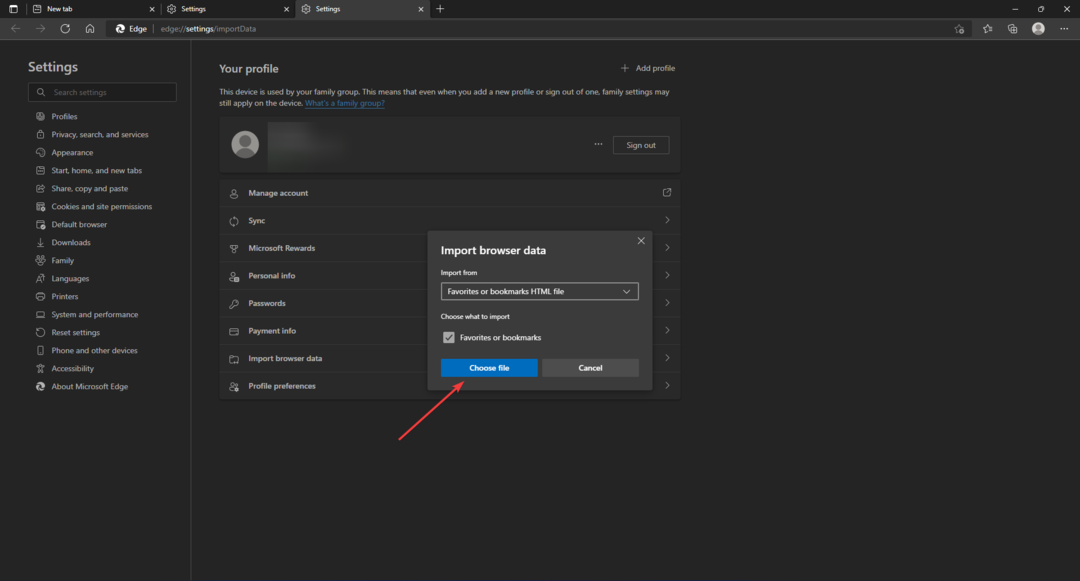
- Vai a Preferiti in Microsoft Edge per vedere i preferiti importati.
Suggerimento dell'esperto: Alcuni problemi del PC sono difficili da affrontare, soprattutto quando si tratta di repository danneggiati o file Windows mancanti. Se hai problemi a correggere un errore, il tuo sistema potrebbe essere parzialmente danneggiato. Ti consigliamo di installare Restoro, uno strumento che eseguirà la scansione della tua macchina e identificherà qual è l'errore.
Clicca qui per scaricare e iniziare a riparare.
Poiché Microsoft Edge è una versione superiore e migliorata di Internet Explorer, è necessario esportare i preferiti da Internet Explorer a Edge per navigare in Internet più velocemente.
Cromo:
- Aprire Cromo.
- In alto a destra, fai clic su Di più, Selezionare Segnalibri, poi Importa segnalibri e impostazioni.
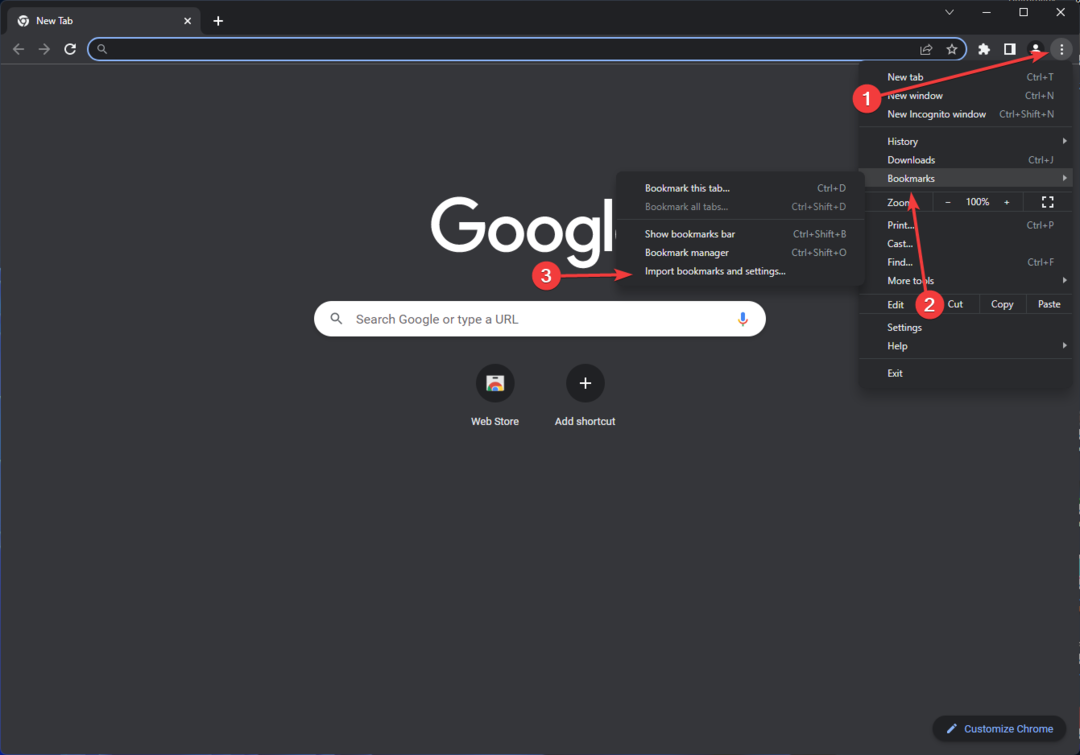
- Seleziona il file che contiene i segnalibri che desideri importare.
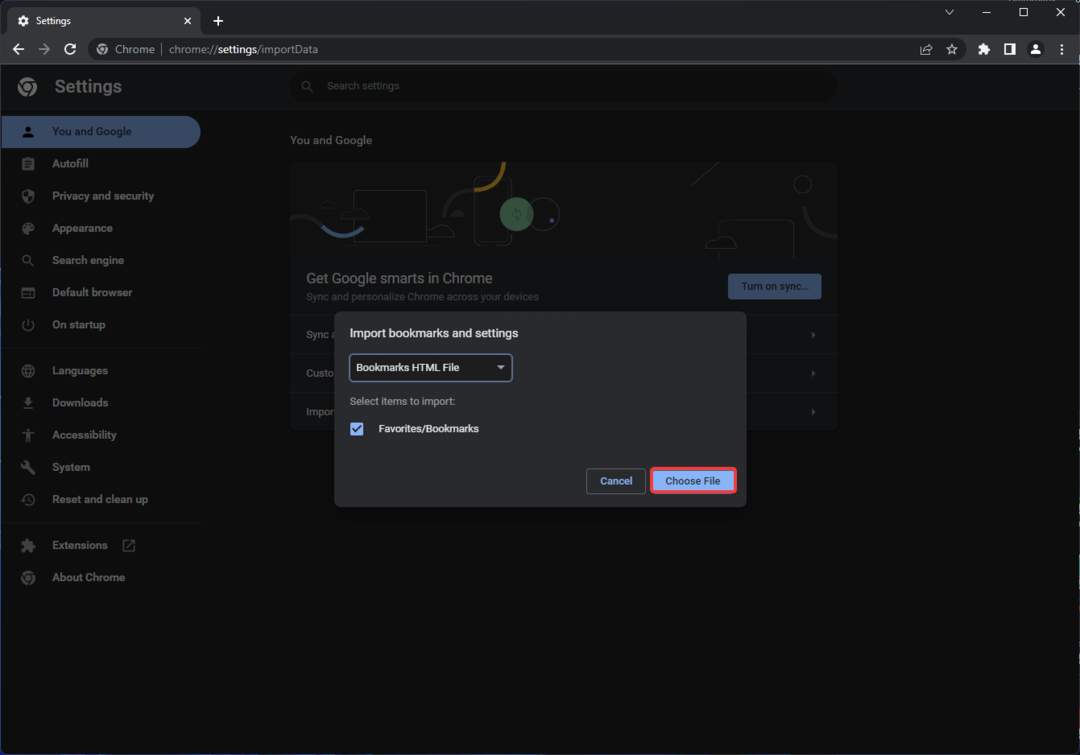
- Clic Importare poi Fatto.
Per esportare i preferiti da Internet Explorer a Chrome, segui i passaggi precedenti. Come puoi vedere, la procedura fa riferimento ai preferiti come segnalibri. Sono la stessa voce, ma sono denominate in modo diverso nei diversi browser.
- Scarica e installa Edge for Business su Windows 10 e 11
- Come abilitare e utilizzare Password Manager di Microsoft Edge
- 5 correzioni per Status_Access_Violation su Microsoft Edge
- L'estensione HTTPS Everywhere protegge i siti Web che visiti
- 5 modi per correggere l'errore di esecuzione del server non riuscito su Chrome
Firefox:
- Seleziona il Più icona, quindi scegli Segnalibri.
- Clic Gestisci i segnalibri.
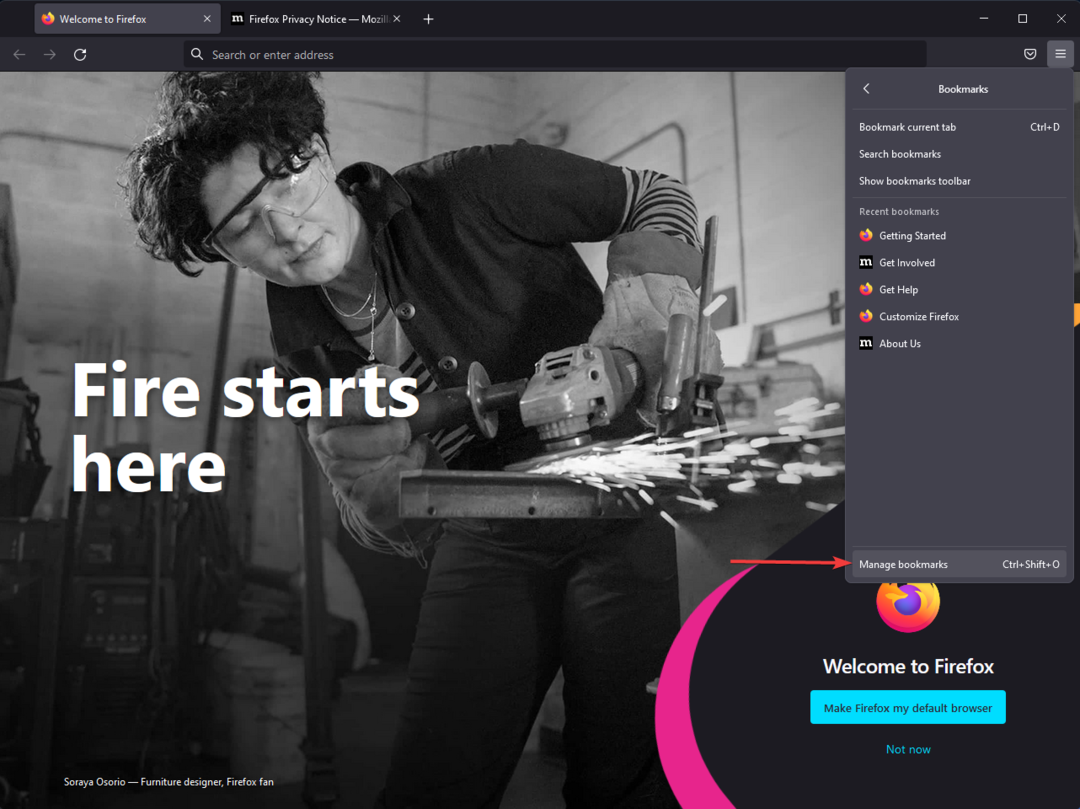
- Seleziona il Importazione e backup opzione e quindi fare clic Importa segnalibri da HTML.
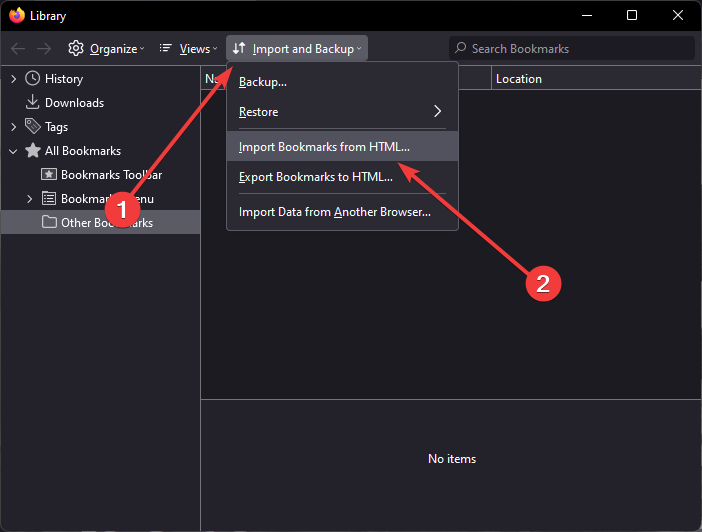
- Passare al file HTML dei segnalibri che si desidera importare e selezionarlo.
- Seleziona il Aprire opzione. La finestra Importa file segnalibri si chiuderà.
- Chiudi il Scheda Libreria.
Molte persone preferiscono esportare i preferiti da Internet Explorer a Firefox poiché Firefox è più facile da usare ed è molto più sicuro.
Come posso esportare e importare i segnalibri da Internet Explorer?
Il processo di esportazione sopra menzionato può essere utilizzato per esportare sia i preferiti che i segnalibri. Non hai bisogno di un componente aggiuntivo o per sapere dove vengono mantenuti i tuoi segnalibri esportando i tuoi segnalibri di Internet Explorer.
Dopo il processo di esportazione, il file contenente i preferiti e i segnalibri dovrebbe essere un file HTML che può essere utilizzato per trasferire i tuoi siti Web preferiti su altri browser.
Mentre inizialmente devi imparare a utilizzare il nuovo browser, vorrai senza dubbio spostare tutto ciò che avevi salvato nel tuo precedente browser in quello nuovo.
L'apprendimento delle nozioni di base di un browser può richiedere tempo, ma il tentativo di esportare i preferiti da Internet Explorer a un altro computer o browser potrebbe richiedere solo pochi minuti.
Utilizzando le tecniche sopra menzionate, puoi spostare i tuoi preferiti di Internet Explorer o anche i segnalibri sul tuo nuovo computer o browser.
Dovresti anche ricordare che ogni browser ha la sua interfaccia utente, quindi individuare le impostazioni corrette per trasferire i tuoi preferiti o segnalibri potrebbe essere difficile se non segui le nostre istruzioni.
 Hai ancora problemi?Risolvili con questo strumento:
Hai ancora problemi?Risolvili con questo strumento:
- Scarica questo strumento di riparazione del PC valutato Ottimo su TrustPilot.com (il download inizia su questa pagina).
- Clic Inizia scansione per trovare problemi di Windows che potrebbero causare problemi al PC.
- Clic Ripara tutto per risolvere i problemi con le tecnologie brevettate (Sconto esclusivo per i nostri lettori).
Restoro è stato scaricato da 0 lettori questo mese


